Îmi plac mulți alții care au venit cu ideea de a folosi o unitate flash de instalare dintr-o versiune cutie de Windows 10 ca o unitate flash obișnuită. Cu toate acestea, nu putem realiza acest lucru prin sistemul de operare standard, dacă încercăm să îl formatăm, vom primi un mesaj care să ateste că "Discul este protejat la scriere".
Mai jos, în articol, vom examina acțiunile pe care trebuie să le întreprindeți pentru a depăși această limitare și pentru a obține o unitate flash obișnuită.
Articolul discută unitatea flash din versiunea cutie a Windows 10 (Model 1734). Poate fi definit prin aplicațiile extractor USB ca KDI-MSFT (Windows 10, Model 1734).
Pentru a debloca, avem nevoie de 2 utilitare: UPTool și Phison MPALL. Ambele sunt ușor de căutat pe Internet, de asemenea, ele pot fi descărcate de pe site-ul meu prin referință.
Înainte de a încărca un nou firmware pe unitatea flash USB, trebuie să formatați sectoarele de pornire cu utilitarul UPTool.
Rulați UPTool și selectați UPTool.INI setările
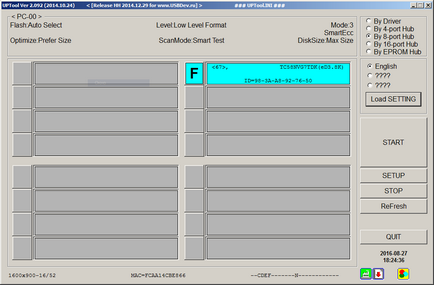
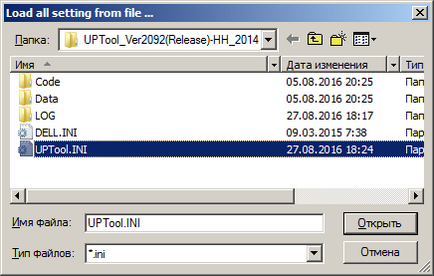
Selectați UPTool.ini și apăsați START. Procesul ar trebui să meargă, inscripția ar trebui să înceapă să varieze de la 1% Completă și să stea la 3%.
Când se întâmplă acest lucru, apăsați STOP.
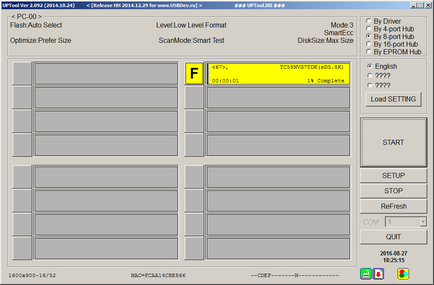
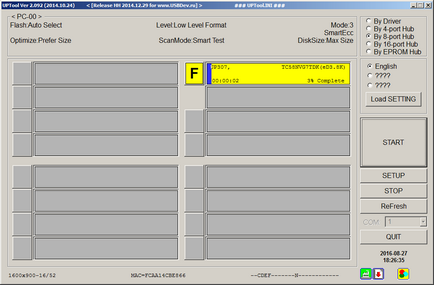
Vedem eroarea, totul este bine.
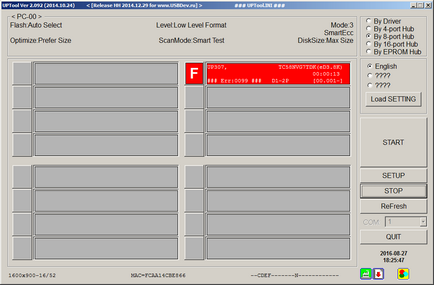
Acum, deschideți utilitarul MPALL_F1_9000_v372_0B. Unitatea trebuie să fie definită. Configurația MP.ini trebuie selectată în partea dreaptă a ferestrei
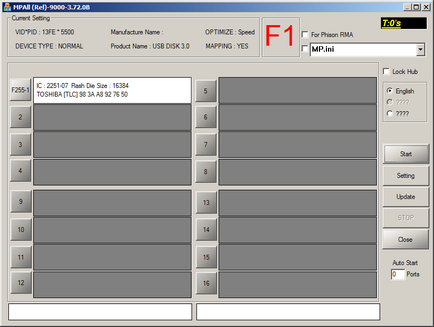
Faceți clic pe Start și procesul de descărcare a noului firmware ar trebui să meargă.
Dacă totul a mers bine, slotul este evidențiat în verde semnalizând finalizarea cu succes a operației.
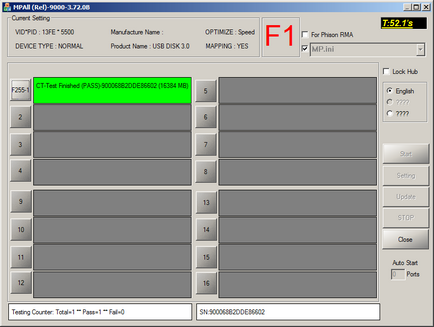
Am avut o situație în care procesul de încărcare nu a mers până nu am specificat calea completă la fișierele firmware și bootloader. Puteți face acest lucru prin intermediul butonului Setări, în fereastra de selecție, vom specifica Setări avansate și Încărcați ultimele setări. Nu uitați să salvați făcând clic pe Salvați.
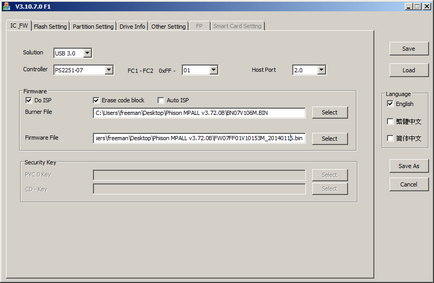
După toate manipulările, puteți reconecta unitatea, aceasta ar trebui să înceapă să fie definită de sistem ca o unitate flash obișnuită.
Și acum testează usb 2, și usb 3.
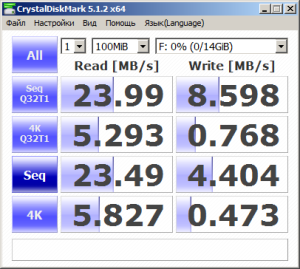
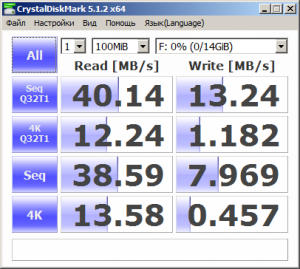
Afișați navigația
Articole similare
Trimiteți-le prietenilor: